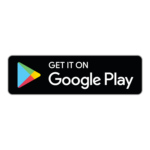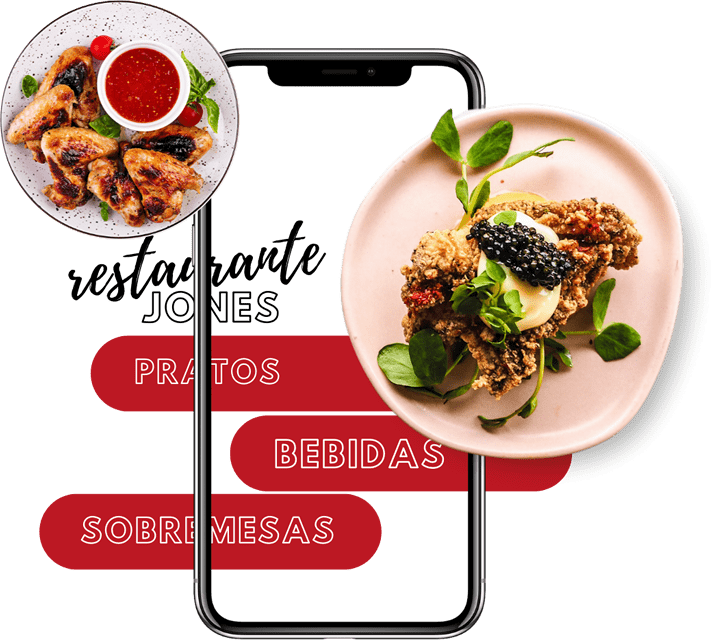Você estava em dúvida sobre criar um aplicativo de delivery para a sua empresa? Agora é a hora de você pensar melhor sobre o assunto! Saiba que você não precisa contratar um programador e nem ter um enorme investimento sobre isso, principalmente agora que é hora de conter seus custos.
Um aplicativo de delivery será uma ótima forma de você entregar seus produtos para quem precisar! O Mercado Metropolitano possui módulos especialmente planejados para que você possa oferecer produtos para seus clientes, evitando a paralisação total do seu negócio.
Além desse módulo, você pode utilizar outros que são altamente úteis para seus clientes. A Notificação Push, por exemplo, é uma forma de você mandar mensagem para os usuários com novos produtos, ofertas, entre outras novidades. O Pagamento Online também proporciona que você receba rapidamente o pagamento pelos seus produtos vendidos.
Ficou interessado? Vamos ajudá-lo a criar o seu primeiro aplicativo de delivery
1) ESCOLHA SEU LAYOUT
Escolha um que você acha que pode se adequar ao seu aplicativo de delivery. Lembre-se que você pode mudá-lo depois! Acesse o menu Modelos e veja um para iniciar
2) EFETUE O PAGAMENTO
Em seguida, clique no nome do modelo que escolheu e será redirecionado para a tela de planos, lembre-se de anotar o nome do modelo que escolheu, pois será necessário nos enviar o nome para criarmos sua plataforma, envie o nome do modelo para suporte@mercadometropolitano.com.br ou pelo WhatsApp (41)9 882-80007 , escolha o plano e efetue o pagamento.
3) ACESSE A PLATAFORMA PARA INICIAR
Você vai receber seu usuário e senha para iniciar seu projeto.
4) ENTRE NA ÁREA DE CONFIGURAÇÃO DO SEU APLICATIVO DE DELIVERY
Crie as áreas que você deseja colocar em seu aplicativo. Algumas que você pode aproveitar são:
TEXTO
Você pode colocar sobre a história do seu negócio, algum texto sobre quem somos ou sobre a situação temporário de atendimento.
Se você possui uma rede social, divulgue-a.
CARTÃO FIDELIDADE
Dê benefícios como o cartão fidelidade para seus clientes. Quanto mais compras eles fizerem, mais descontos terão no futuro!
Agora, em relação ao aplicativo de delivery, veja qual o módulo mais adequado!
Cardápio (delivery completo)
No módulo de cardápio, você pode cadastrar todos os produtos do seu negócio! Vamos mostrar como abaixo:
1) CRIANDO CATEGORIAS
Os produtos podem ser apresentados por LISTAS ou COLUNAS. Antes de começar a planejar, pense nas CATEGORIAS e nos ITENS.
Por exemplo: Categoria -> Produtos de Limpeza // Item -> Desinfetantes
Você também pode cadastrar subcategorias.
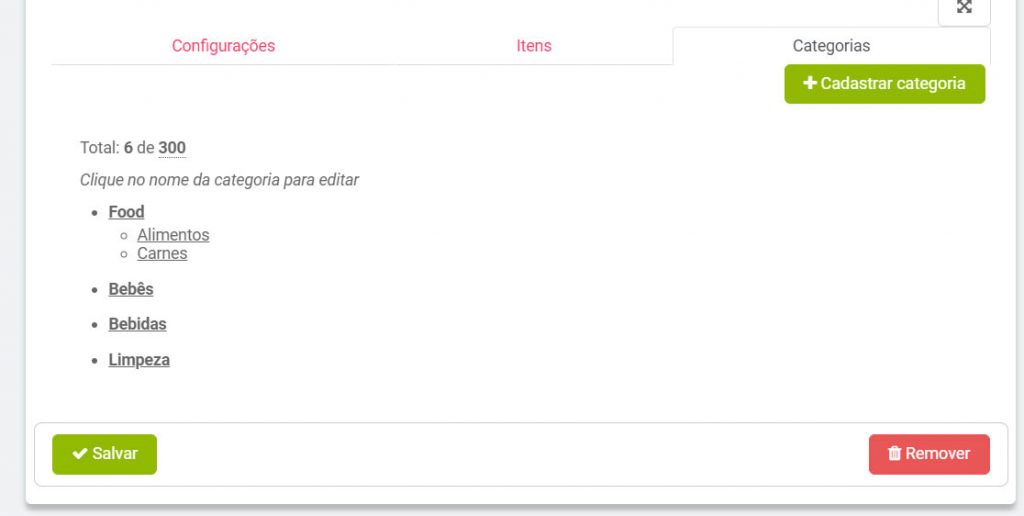
2) CRIANDO ITENS
Na parte de itens você pode cadastrar os seguintes parâmetros:
• Título;
• Preço;
• Descrição;
• Categoria;
• Botão contato;
• Botão adicionar ao carrinho;
• Ativo ou não;
• Imagens.
ITENS EM COLUNAS
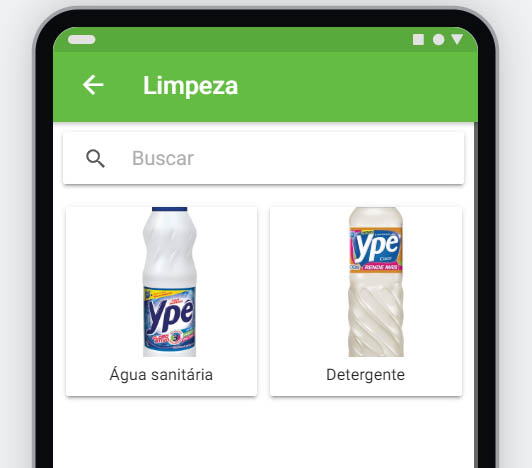
PRODUTO DESCRIÇÃO INTEIRA
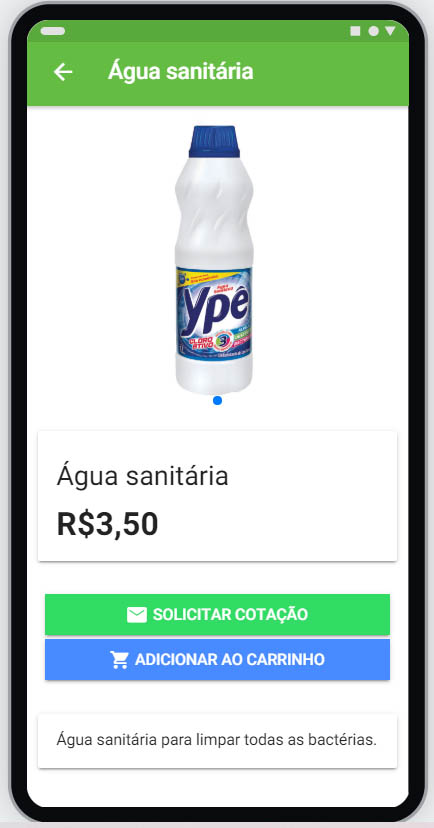
ITENS EM LISTAS
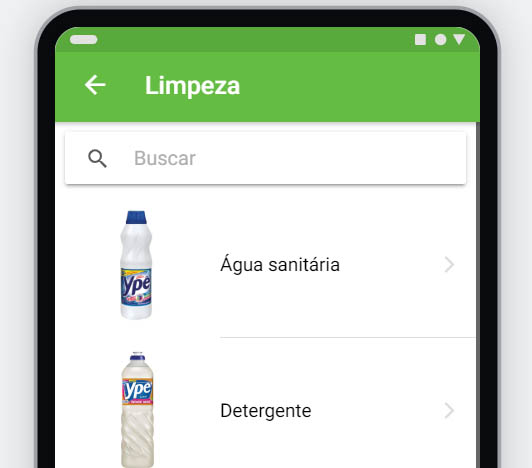
PRODUTO SOLICITAR COTAÇÃO
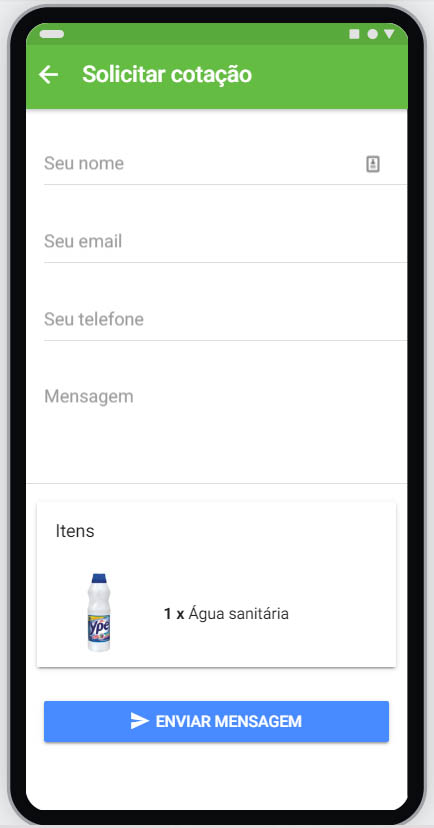
3) CONFIGURE A VENDA NO APLICATIVO
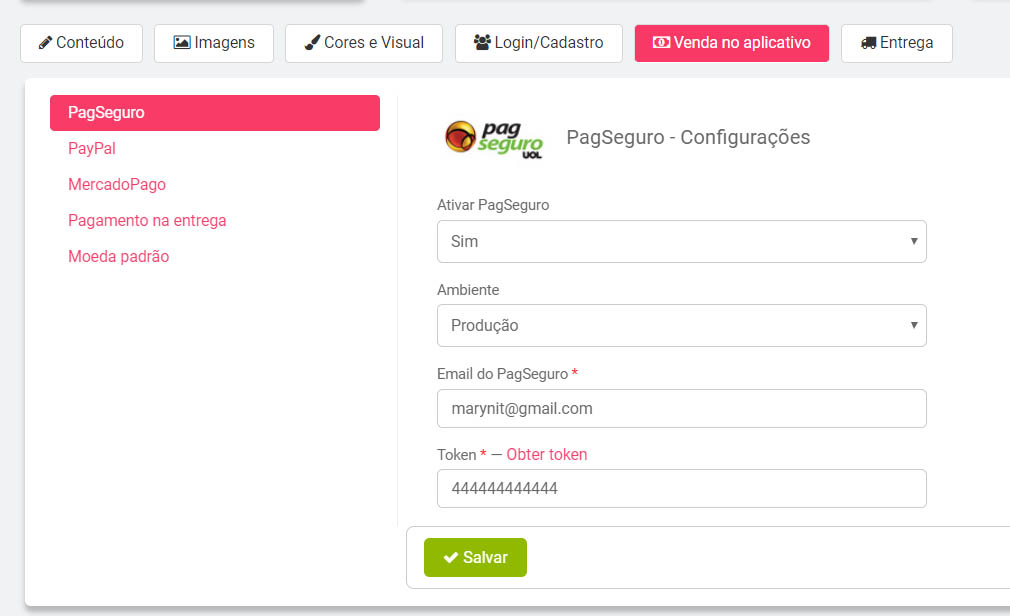
Você pode vender com as seguintes opções:
• Pagseguro;
• Paypal;
• Mercado Pago;
• Pagamento na entrega;
Além de colocar a moeda padrão que você deseja!
4) CONFIGURE A ENTREGA
Você deve configurar a faixa de CEP que abrange a sua entrega. Aqui neste link dos correios você pode consultar as faixas de cep da sua região.
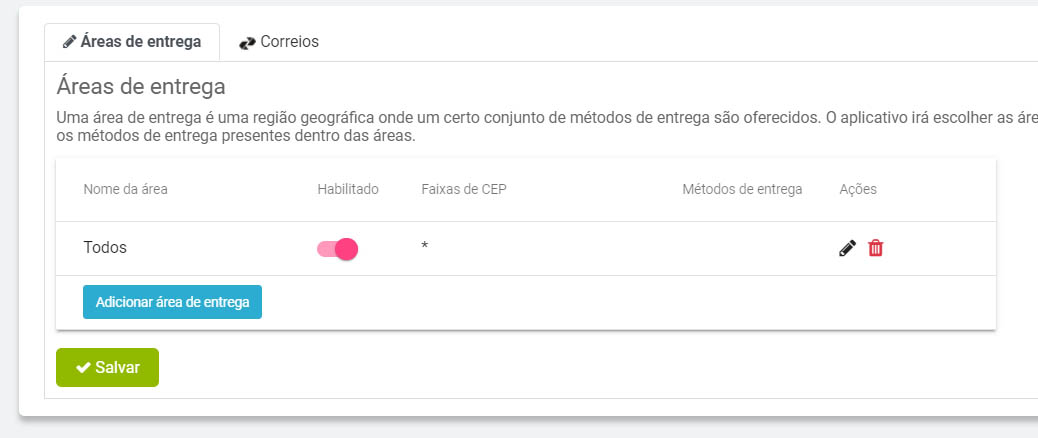
5) APRIMORE O SEU APLICATIVO
Depois de configurar as funcionalidades principais do seu aplicativo de delivery, você pode deixá-lo mais atrativo com alguns módulos visuais:

5.1) IMAGENS
• Ícone e tela de abertura
O ícone é aquele que fica no celular junto com os outros aplicativos. É a imagem principal do seu aplicativo de delivery no smartphone do usuário.
Já a tela de abertura aparece rapidamente quando o seu usuário abre o aplicativo.
• Logo e fundo
O logotipo da sua empresa é essencial dentro do seu aplicativo de delivery. Você pode utilizá-lo e duas opções: Vertical ou Horizontal (Tela inicial: 300×200 / Na barra de navegação: 390×84, respectivamente).
Já fundo é a imagem de fundo do seu aplicativo. Tamanho recomendado: 1100×1100.
• Slider de imagens
No slider de imagens você pode criar banners de promoções e produtos novos para chamar a atenção logo de início!
O tamanho recomendado é 730 x 560 e os formatos png, jpg e gif e tamanho máximo de 2mb. Além disso, você pode modificar o tempo de exibição e também o estilo de transição.
5.2) CORES E VISUAL
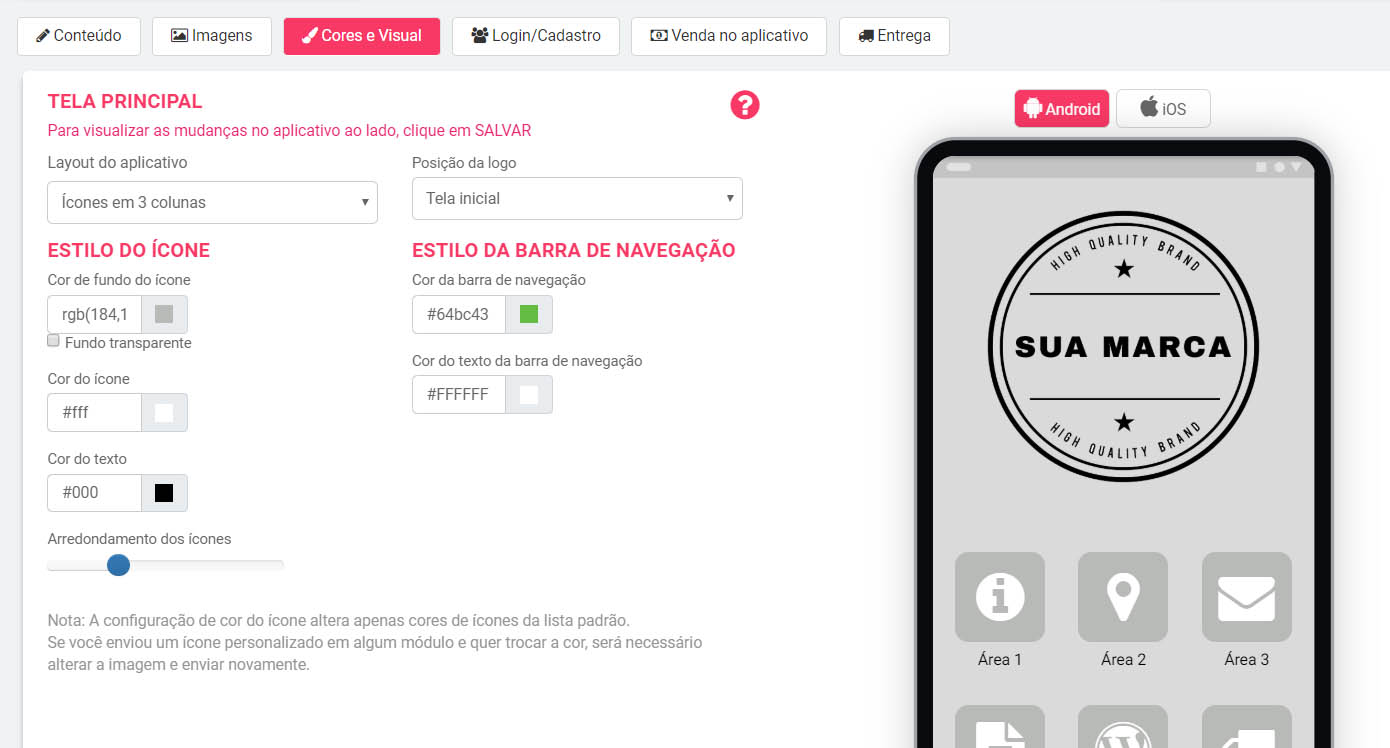
Essa parte é bem completa, pois você poderá mudar a estrutura do seu aplicativo delivery.
5.2.1) TELA PRINCIPAL
• Layout do aplicativo
Conheça os tipos de layouts para você escolher o melhor para o seu aplicativo de delivery.
• Posição da logo
Você pode adicionar o logotipo na tela de abertura ou na tela de navegação (vertical ou horizontal).
5.2.2) ESTILO DO ÍCONE
• Cor de fundo do ícone
• Cor do ícone
Nota: A configuração de cor do ícone altera apenas cores de ícones da lista padrão.
Se você enviou um ícone personalizado em algum módulo e quer trocar a cor, será necessário alterar a imagem e enviar novamente.
• Cor do texto
• Arredondamento dos ícones
5.2.3) ESTILO DA BARRA DE NAVEGAÇÃO
• Cor da barra de navegação
• Cor do texto da barra de navegação
6) UTILIZANDO A NOTIFICAÇÃO PUSH PARA ANIMAR OS SEUS CLIENTES
Há uma ferramenta interessante para que você use no seu aplicativo delivery que é a notificação push.
Você manda mensagem direto para os usuários do seu aplicativo e oferece:
• Descontos;
• Ofertas especiais;
• Novidades;
• Notícias;
• Entre outras informações!
Dessa forma o seu cliente sempre vai lembrar de você!
Saiba como utilizar a Notificação PUSH
Ao finalizar o seu aplicativo, você vai entrar no painel abaixo:
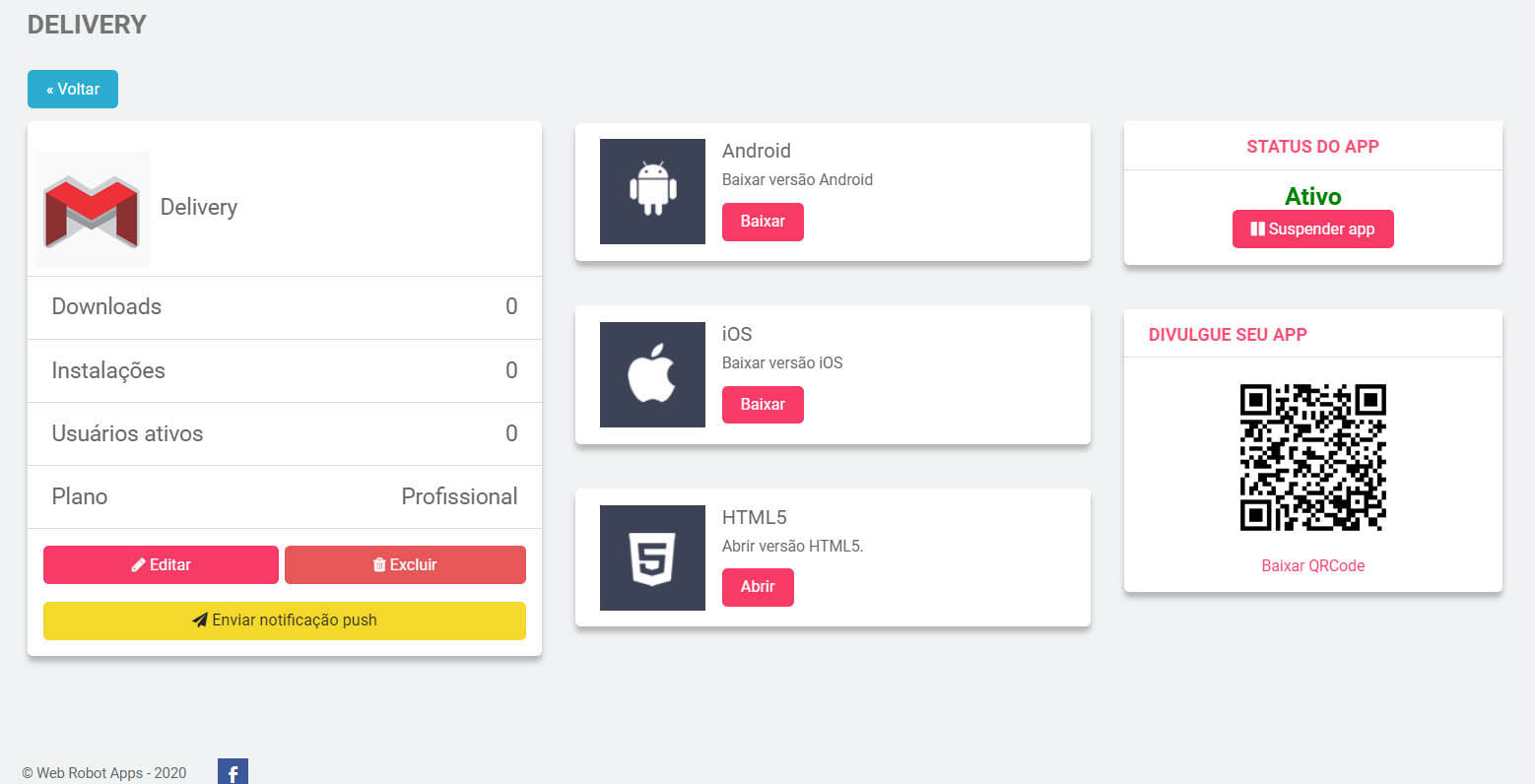
Basta clicar no botão amarelo de “enviar notificação push”. Você entrará no painel abaixo e pode disparar a notificação push para seus usuários. As notificações enviadas ficarão registradas no lado direito.
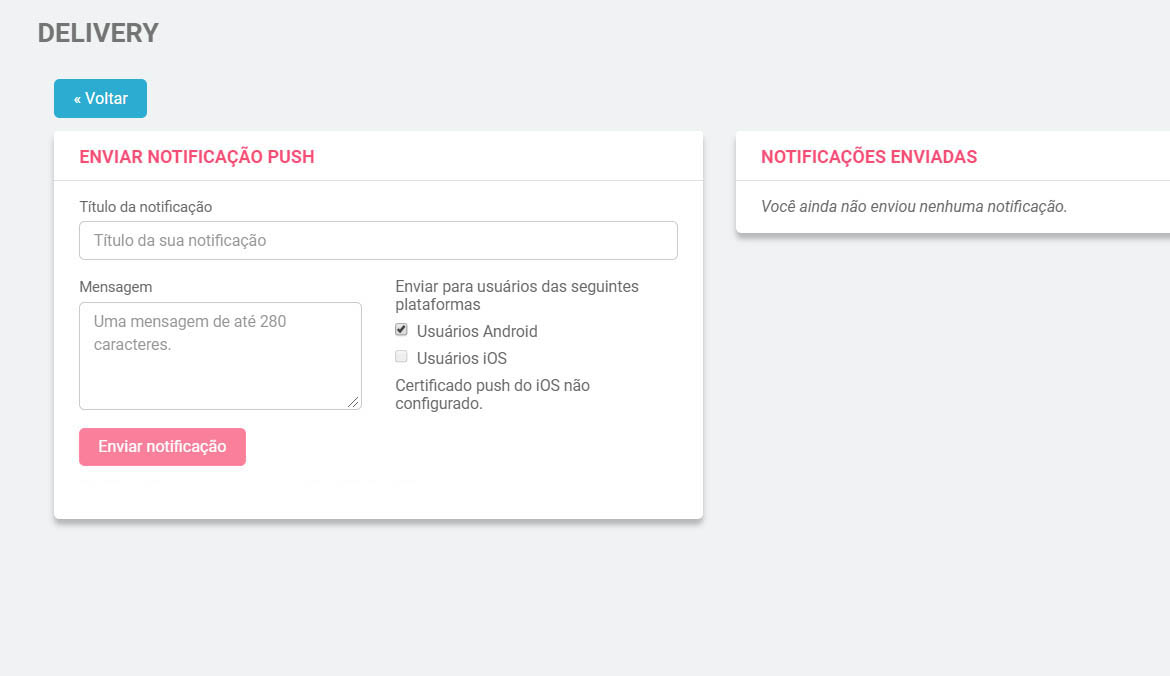
Agora você está pronto para fazer o seu APLICATIVO DELIVERY! Clique aqui e faça o seu cadastro no Mercado Metropolitano